Cách chặn quảng cáo trên điện thoại đơn giản nhất
Oppo giới thiệu smartphone 5G, RAM 12 GB, giá gần 8 triệu đồng / Smartphone chống nước, chip Snapdragon 8 Gen 2, RAM 12 GB, sạc 125W, giá 23,02 triệu
Việc quảng cáo liên tục hiện lên khi dùng điện thoại khiến bạn vô cùng khó chịu. Dưới đây là những cách chặn quảng cáo trên điện thoại đơn giản nhất bạn có thể áp dụng ngay.
Các cách chặn quảng cáo trên điện thoại
Cách 1: Tắt cửa sổ Pop-up và Ads trên Chrome
>> Xem thêm: Bảng giá máy tính bảng Android tháng 4/2023: Giảm giá mạnh
Bước 1: Mở trình duyệt Chrome trên điện thoại > Chọn biểu tượng dấu ba chấm góc trên cùng bên phải > Chọn "Cài đặt".
Bước 2: Chọn "Cài đặt trang web" > Chọn "Cửa sổ bật lên và liên kết chuyển hướng" > Chạm hoặc kéo thanh gạt sang trái để tắt "Cửa sổ bật lên và liên kết chuyển hướng".
>> Xem thêm: Bảng giá điện thoại Nokia tháng 4/2023: Thêm sản phẩm mới
Bước 3: Quay lại phần "Cài đặt", chọn "Quảng cáo" > Chạm hoặc kéo thanh gạt sang trái để tắt "Quảng cáo" trên Chrome.
Như vậy, từ nay dùng trình duyệt sẽ không phải mất thời gian để xem quảng cáo nữa rồi.
Cách 2: Sử dụng chế độ tiết kiệm dữ liệu (Lite mode) trên Chrome
>> Xem thêm: Đại lý Việt Nam giảm lãi iPhone để kích cầu
Có một phương pháp khác ít được biết đến hơn có thể giúp bạn không nhìn thấy một số trang web và quảng cáo gây phiền phức cho bạn trên Chrome.
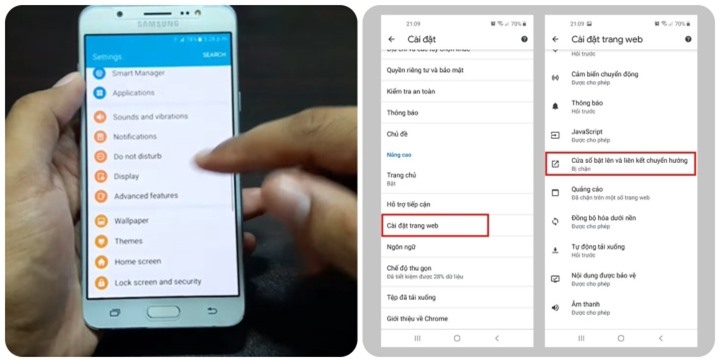
Cách chặn quảng cáo trên điện thoại đơn giản nhất.
Chỉ cần vào menu chính một lần nữa, nhấn vào "Cài đặt", sau đó tìm đến phần "Chế độ thu gọn" và kéo thanh trượt sang phải để chuyển thành màu xanh.
>> Xem thêm: Bảng giá iPad tháng 4/2023: Đồng loạt giảm giá
Cách 3: Cài đặt Extension (Tiện ích mở rộng) chặn quảng cáo
Một giải pháp khác để chặn quảng cáo trên điện thoại là tải xuống các tiện ích mở rộng chặn quảng cáo cho Chrome. Bạn có thể sử dụng ADBlock để giúp loại bỏ các phiền nhiễu tinh vi hơn mà bản thân Chrome bất lực.
Ngoài ra, bạn có thể sử dụng trình duyệt khác như Opera có tích hợp chức năng chặn quảng cáo.
Cách 4: Hướng dẫn chặn quảng cáo theo hệ điều hành
>> Xem thêm: Cách xem tin nhắn đã thu hồi ở Zalo trên điện thoại
Mỗi hệ điều hành sẽ có một cách chặn quảng cáo khác nhau, bạn hãy tham khảo cách này
+ Hướng dẫn thiết lập chặn quảng cáo trên nền tảng Android
Dưới đây là cách tắt quảng cáo trên điện thoại Samsung nói riêng và nền tảng Android nói chung:
Bước 1: Vào "Cài đặt" > Chọn mục "Google".
Bước 2: Chọn "Quảng cáo" > Chạm hoặc kéo thanh gạt sang phải để bật tính năng "Không cá nhân hóa quảng cáo" > Chọn "OK" để xác nhận khi bảng hỏi hiện ra.
Bước 3: Cửa sổ mới hiện ra, bạn chọn mục "Đặt lại mật mã nhận dạng cho Quảng cáo" > Chọn "OK".
+ Hướng dẫn thiết lập chặn quảng cáo trên nền tảng iOS
Bước 1: Trên điện thoại iPhone, truy cập vào "Settings" (cài đặt) > Chọn "Privacy" (quyền riêng tư).
Bước 2: Chọn "Apple Advertising" (quảng cáo của Apple) > Vô hiệu hóa tùy chọn "Personalized Ads" (quảng cáo được cá nhân hóa).
Bạn cũng có thể tắt luôn tính năng định vị khi sử dụng ứng dụng trên iPhone của mình ở phần "Location services" (dịch vụ định vị).
Trên đây là các cách chặn quảng cáo trên điện thoại đơn giản nhất.
End of content
Không có tin nào tiếp theo
Xem nhiều nhất

Xe gầm cao siêu tiết kiệm xăng giảm giá gần 90 triệu đồng, rẻ ngang Hyundai Grand i10
'Bỏng mắt' ngắm dàn người mẫu bên siêu xe Ferrari
Giá lăn bánh Hyundai Accent tháng 4/2024 rẻ giật mình, càn quét Honda City và Toyota Vios
Honda Wave Alpha thế hệ mới sắp trình làng thị trường Việt Nam?
Loạt ô tô điện VinFast bất ngờ điều chỉnh giá, thấp nhất từ 468 triệu đồng

Loạt ô tô ngân hàng thanh lý giá siêu rẻ, bỏ ra 55 triệu là có thể sở hữu 1 chiếc














